Deseja mostrar a data de registro do usuário no WordPress? Frequentemente, sites e fóruns populares de associação exibem a data de registro do usuário no perfil como “membro desde 2015”. Neste artigo, abordaremos como mostrar a data de registro do usuário no WordPress.
Onde e como você deseja mostrar a data de registro do usuário?
Alguns de vocês podem querer apenas exibir a data de registro de um usuário nas colunas de administração da página Usuários. Isso lhe dará uma visão geral rápida de quando um usuário entrou no seu site e permitirá que você classifique por data de registro.
Outro cenário de uso é exibir a data de registro de um usuário na página “Editar perfil”. Isso permitirá que qualquer administrador e o próprio usuário vejam quando ele entrou no seu site.
Por último, mas provavelmente o cenário de uso mais popular, é quando você deseja exibir a data de registro do usuário em seu perfil público no front-end do seu site.
Vamos dar uma olhada em como você pode fazer tudo isso.
Adição da coluna de data de registro na página de usuários na área de administração
A primeira coisa que você precisa fazer é instalar e ativar o plug-in Admin Columns. Após a ativação, você precisa acessar Settings ” Admin Columns para configurar o plug-in.
Na guia colunas de administração, clique em usuários e, em seguida, clique no botão adicionar coluna.
Em seguida, selecione “Registrado” no menu suspenso Tipo e clique no botão armazenar atualizações.
Agora você pode visitar a tela de usuários, onde verá uma nova coluna chamada “Registered” (Registrado) mostrando a data em que um usuário se registrou no seu site WordPress.
Veja que outras coisas você pode fazer para adicionar e personalizar colunas de administração no WordPress.
Exibição do campo de data de registro no perfil do usuário
Para mostrar a data de registro na página de edição do perfil, você precisará carregar um plug-in personalizado no seu site.
Basta criar um novo arquivo em seu computador usando um editor de texto como o Bloco de Notas e salvá-lo como membersince.php em sua área de trabalho.
Em seguida, abra o arquivo e cole o seguinte código dentro dele.
<?php
/*
Plugin Name: Member Since
Plugin URI: https://www.wpbeginner.com
Description: Adds registration date on edit user profile screen.
Version: 1.0
Author: WPBeginner
*/
namespace ShowMemberSince;
add_action( 'plugins_loaded', 'ShowMemberSince\init' );
/**
* Adding needed action hooks
*/
function init(){
foreach( array( 'show_user_profile', 'edit_user_profile' ) as $hook )
add_action( $hook, 'ShowMemberSince\add_custom_user_profile_fields', 10, 1 );
}
/**
* Output table
* @param object $user User object
*/
function add_custom_user_profile_fields( $user ){
$table =
'<h3>%1$s</h3>
<table class="form-table">
<tr>
<th>
%1$s
</th>
<td>
<p>Member since: %2$s</p>
</td>
</tr>
</table>';
$udata = get_userdata( $user->ID );
$registered = $udata->user_registered;
printf(
$table,
'Registered',
date( "M Y", strtotime( $registered ) )
);
}
?>
Salve o arquivo e carregue-o em seu site do WordPress.
Por fim, você pode se conectar ao site do WordPress usando um cliente FTP e ir para a pasta /wp-content/plugins/. Selecione o arquivo membersince.php em seu computador e, em seguida, carregue-o.
Agora você pode ir para a página de plug-ins do WordPress e ativar esse plug-in em seu site.
Isso é tudo. Verifique se tudo está funcionando editando um perfil de usuário na área de administração do WordPress e você verá a data de registro do usuário.
Exibição da data de registro do usuário no seu site
Neste método, usaremos um shortcode simples para exibir a data de registro de qualquer usuário no front-end do seu site WordPress.
Primeiro, você precisará adicionar o seguinte código no arquivo functions.php do seu tema ou em um plug-in específico do site.
function wpb_user_registration_date($atts, $content = null ) {
$userlogin = shortcode_atts( array(
'user' => FALSE,
), $atts );
$uname = $userlogin['user'];
if ($uname!== FALSE) {
$user = get_user_by( 'login', $uname );
if ($user == false) {
$message ='Sorry no such user found.';
} else {
$udata = get_userdata( $user-ID );
$registered = $udata->user_registered;
$message = 'Member since: ' . date( "d F Y", strtotime( $registered ) );
}
} else {
$message = 'Please provide a username.';
}
return $message;
}
add_shortcode('membersince', 'wpb_user_registration_date');
Em seguida, você pode exibir a data de registro de um usuário simplesmente usando o shortcode da seguinte forma:
[membersince user=peter]
Substitua peter pelo nome de usuário que você deseja exibir.
Esperamos que este artigo tenha ajudado a mostrar a data de registro nos perfis de usuário do WordPress. Talvez você também queira ver nosso tutorial sobre como adicionar outros campos de perfil de usuário no registro do WordPress.
Se você gostou deste artigo, inscreva-se em nosso canal do YouTube para receber tutoriais em vídeo sobre o WordPress. Você também pode nos encontrar no Twitter e no Facebook.

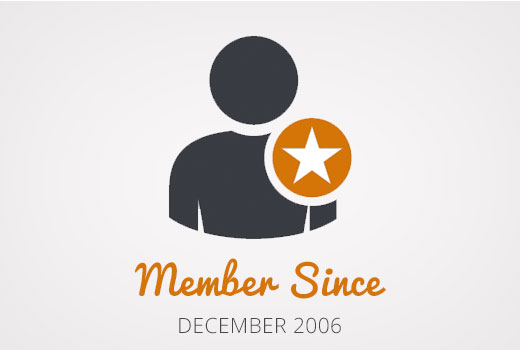
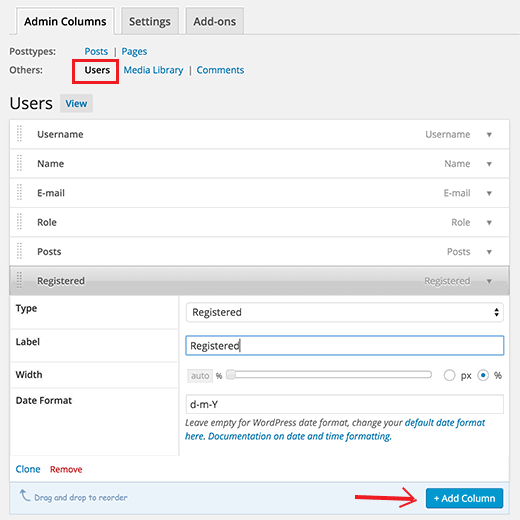
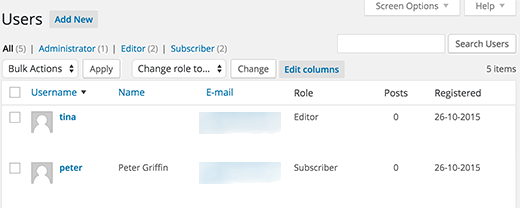
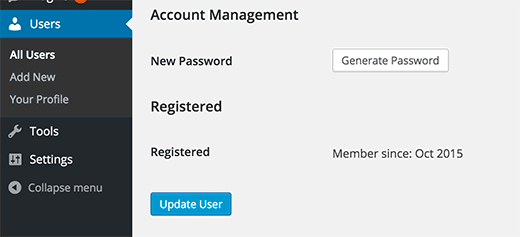




Syed Balkhi says
Hey WPBeginner readers,
Did you know you can win exciting prizes by commenting on WPBeginner?
Every month, our top blog commenters will win HUGE rewards, including premium WordPress plugin licenses and cash prizes.
You can get more details about the contest from here.
Start sharing your thoughts below to stand a chance to win!
Tom says
Hello Nice code thank you but is it possible with the shortcode to show the register date of the user which actually logged in?
Nice code thank you but is it possible with the shortcode to show the register date of the user which actually logged in?
WPBeginner Support says
For tracking user activity like logins, you would want to use a plugin like one in our article below:
https://www.wpbeginner.com/plugins/how-to-monitor-user-activity-in-wordpress-with-simple-history/
Administrador
joody says
this code still works today 2021-12-7, great!
WPBeginner Support says
Glad the code still works!
Administrador
Ralph says
TYPO: There is one typo in the code in method 3 that results in the error of date always showing the same value: On line 37 is
$udata = get_userdata( $user-ID );while it should be:
$udata = get_userdata( $user->ID );(Notice the arrow instead of the dash)
WPBeginner Support says
Thanks for pointing that out, the typo should be fixed
Administrador
Dave S says
Great post! I installed the plug in and now I can see when my customers subscribed to my site!!
WPBeginner Support says
Thank you, glad our recommendation could help
Administrador
chergui djaouida says
please i need to introduce the date of registration of a user in a php code not by a shortcode how to do?
Isabelle Laplante says
«Showing Registration Date Field in User Profile» costum Plugin works but do not show the real date… For every users, the added information is«Member since: Jun 2015» … Wich is not the case… Can you help?
WPBeginner Support says
The code converts date into relative date. If you want to show proper date then change the line:
1-click Use in WordPress
with this
1-click Use in WordPress
Administrador
Jody Hockley says
Hi,
Thanks for the plugin, nice easy fix for a simple problem.
I have just used the second option to show in the User profile page. However it only show month and year, not the day. How would I alter the plugin code to show the day too?
Thanks for your help, much appreciated
Jody
Gerard says
Very nice :).
I needed only first code snippet (which works).
Just one little note: on line 37 you should make it ‘$user->ID” you forgot the ‘>’, else it shows notices when debuggin.
Thank you.
Davis says
Admin Columns plugin developer requires $60US to sort by registration date. If you are a site manager, find a better solution. WP should include this ultra-basic functionality in all WP installs.
Hemang Rindani says
Insightful article. WordPress is the most user friendly CMS that can create complex websites with very less or no technical knowledge. It comes with rich set of modules and plugins that can transform your digital dream into a reality. However, it is important to identify the secured and authenticated tools for your WordPress website to improve the overall website security. WP is capable of handling multiple sites with multiple users which has been a requirement of big organizations. WP provides some great features to manage user accounts and prevent the website from unauthorized access using certain plugins with your website. There are also tools to enhance the user experience like the one described in the article to provide a great personal feel to the user.
Thanks for the article.
Patrick Catthoor says
This looked like a feature I could use for my website. So, I tried all 3 methods.
Method 1 works like a charm, but both methods 2 and 3 always provide the same date: 01 January 1970. Something must be wrong, but I couldn’t figure out what.
Any ideas?
Celito C. Macachor says
I realize this is an old issue, but I just came across this article after a recent search. Great, insightful articles, but I have the same concern as Patrick’s. In the all users list, the registration date is correct. While it is not critical, only one date (July 2016) is shown for all users in the Member since field. Has this issue been resolved? Thanks for any updated information.